Cách sử dụng hàm DISC trong Excel
Trong Microsoft Excel , hàm DISC là một hàm Tài chính và mục đích của nó là trả lại tỷ lệ chiết khấu để bảo mật. Công thức của hàm DISC là DISC( settlement, maturity, pr, redemption, [basis]).
Cú pháp hàm DISC trong Excel là gì?
Cú pháp của hàm DISC ở bên dưới.
- Thanh toán(Settlement) : Ngày thanh toán chứng khoán là khi chứng khoán được giao dịch cho người mua sau ngày phát hành. Nó là bắt buộc.
- Đáo hạn(Maturity) : Ngày đáo hạn là ngày chứng khoán hết hạn. Nó là bắt buộc.
- Pr : Giá chứng khoán trên mệnh(Security) giá 100 đô la. Nó là bắt buộc.
- Đổi(Redemption) thưởng: Giá trị quy đổi của chứng khoán trên mệnh giá 100 đô la. Nó là bắt buộc.
- Cơ sở(Basis) : Loại cơ sở đếm ngày để sử dụng. Nó là tùy chọn.
Làm thế nào để bạn sử dụng công thức hàm trong Excel ?
Nó không phải là một chức năng phức tạp để sử dụng; nó khá dễ dàng miễn là bạn biết công thức của nó. Trong hướng dẫn này, chúng ta sẽ thảo luận về cách sử dụng hàm DISC trong Excel .
Tại sao DISC trả về lỗi #VALUE?
Trong Microsoft Excel , hàm DISC sẽ trả về giá trị lỗi # Value nếu bảo mật hoặc ngày đáo hạn không phải là số ngày sê-ri.
Cách sử dụng hàm DISC trong Excel
Để sử dụng hàm DISC trong Excel , hãy làm theo các bước bên dưới.
- Khởi chạy Excel
- Tạo bảng hoặc sử dụng bảng hiện có
- Nhập công thức cho hàm DISC vào ô bạn muốn đặt kết quả
- Nhấn Enter để xem kết quả
Khởi chạy Microsoft Excel .
Tạo bảng hoặc sử dụng bảng hiện có.

Gõ hàm =DISC(B2, B3, B4, B5) vào ô bạn muốn đặt kết quả.
- B2 là Thanh toán khi chứng khoán được giao dịch cho người mua sau ngày phát hành.
- B3 là Ngày đáo hạn(Maturity) , ngày mà chứng khoán hết hạn.
- B4 là giá Chứng(Security) khoán trên mệnh giá 100 đô la.
- B5 là giá trị quy đổi của chứng khoán trên mệnh giá 100 đô la.

Sau đó nhấn phím enter để xem kết quả.
Có hai phương pháp khác để sử dụng hàm DISC trong Excel .
Phương pháp một là nhấp vào nút fx ở trên cùng bên trái của trang tính excel.

Hộp thoại Chèn Hàm sẽ xuất hiện.(Insert Function)
Bên trong hộp thoại trong phần Chọn loại(Select a Category) , chọn Tài chính(Financial ) từ hộp danh sách.
Trong phần Chọn một chức năng(Select a Function) , hãy chọn chức năng DISC từ danh sách.
Sau đó bấm OK .

Hộp thoại Đối số Hàm sẽ mở ra.(Function Arguments)
- Trong phần Thanh toán(Settlement ) , nhập vào ô B2 .
- Trong phần Maturity , nhập vào ô nhập cảnh B3 .
- Trong phần Pr , nhập vào hộp nhập ô B4 .
- Trong phần Đổi thưởng ,(Redemption ) nhập vào ô nhập cảnh ô B5 .
Sau đó bấm OK .
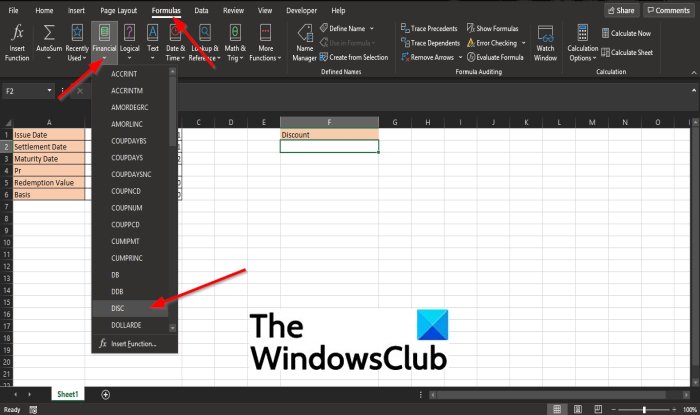
Phương pháp hai là nhấp vào tab Công thức(Formulas ) và nhấp vào nút Tài chính(Financial ) trong nhóm Thư viện chức năng(Function Library) .
Trong menu thả xuống, chọn DISC .
Hộp thoại Đối số Hàm sẽ xuất hiện.(Function Arguments)
Chúng tôi hy vọng hướng dẫn này giúp bạn hiểu cách sử dụng hàm DISC trong Excel .
Related posts
Cách sử dụng Percentile.Exc function trong Excel
Cách sử dụng NETWORKDAYS function trong Excel
Cách đếm số lượng Yes or No entries trong Excel
Excel, Word or PowerPoint không thể bắt đầu lần trước
Làm thế nào để sử dụng Automatic Data Type feature trong Excel
Cách sử dụng Mode function bằng Excel
Cách trích xuất tên miền từ URLs trong Microsoft Excel
Cách sử dụng MID and MIDB function trong Microsoft Excel
Cách sử dụng Find and FindB functions bằng Excel
Cách viết, xây dựng và sử dụng VLOOKUP function trong Excel
Cách thay đổi màu của Excel worksheet Tab
Làm thế nào để thay đổi File Format mặc định để lưu trong Word, Excel, PowerPoint
Cách Insert and Calculate Formulas và Functions trong Excel
Làm thế nào để sử dụng Rept Function trong Excel
Cách chèn Dynamic Chart bằng Excel spreadsheet
Cách chia một cột thành nhiều cột trong Excel
Cách dừng hoặc tắt Workbook Sharing bằng Excel
Microsoft Excel gây High CPU usage khi chạy trên Windows 10
Microsoft Excel Tutorial, cho người mới bắt đầu
Cách sử dụng ISODD function trong Excel
